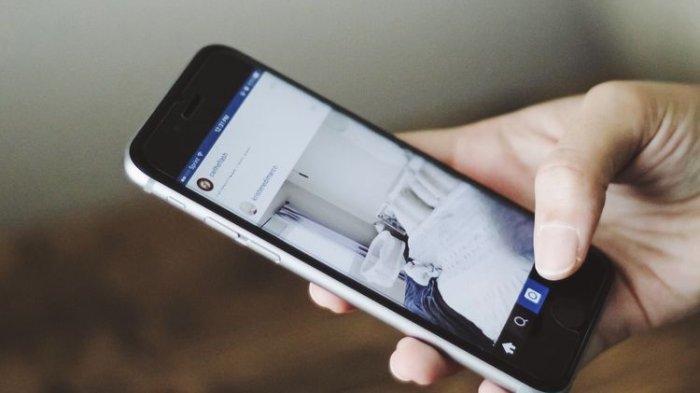Cara Menghapus Aplikasi di Windows 11
Saat ini, Windows 11 menjadi sistem operasi terbaru yang banyak digunakan oleh pengguna komputer. Windows 11 hadir dengan banyak fitur baru dan meningkatkan performa dari versi sebelumnya, termasuk cara menghapus aplikasi yang lebih mudah dan intuitif. Bagi pengguna yang baru beralih ke Windows 11, atau bahkan pengguna lama yang ingin mempelajari cara menghapus aplikasi di Windows 11, artikel ini akan memberikan panduan singkat yang mudah dipahami.
Ada dua cara untuk menghapus aplikasi di Windows 11: menggunakan Settings dan menggunakan Start menu.
Cara pertama adalah menggunakan Settings. Langkah pertama adalah membuka Settings. Caranya adalah dengan menekan tombol Windows + I pada keyboard atau dengan mengklik logo Windows di pojok kiri bawah dan memilih Settings. Setelah itu, pilih opsi “Apps” dari menu sebelah kiri. Di sana, Anda akan menemukan daftar semua aplikasi yang terpasang di komputer Anda.
Untuk menghapus aplikasi, cukup cari aplikasi yang ingin Anda hapus dan klik pada nama aplikasi tersebut. Setelah itu, pilih opsi “Uninstall” dan ikuti petunjuk yang muncul. Jika Anda ingin menghapus beberapa aplikasi sekaligus, Anda dapat memilih opsi “Sort by” di bagian atas dan memilih opsi “Size” atau “Name” untuk mengurutkan aplikasi berdasarkan ukuran atau nama. Setelah itu, Anda dapat memilih beberapa aplikasi sekaligus dengan menekan tombol Ctrl di keyboard dan mengklik pada aplikasi yang ingin dihapus, lalu klik tombol “Uninstall”.
Cara kedua adalah menggunakan Start menu. Untuk menghapus aplikasi menggunakan Start menu, klik pada ikon Start di pojok kiri bawah layar atau tekan tombol Windows pada keyboard. Di sana, cari aplikasi yang ingin dihapus dan klik kanan pada ikon aplikasi tersebut. Setelah itu, pilih opsi “Uninstall” dari menu yang muncul dan ikuti petunjuk yang diberikan.
Namun, perlu diingat bahwa tidak semua aplikasi dapat dihapus menggunakan metode ini. Beberapa aplikasi yang diinstal bersama dengan sistem operasi atau aplikasi sistem lainnya mungkin tidak dapat dihapus. Selain itu, beberapa aplikasi mungkin memiliki opsi “Uninstall” yang tidak aktif atau bahkan tidak tersedia. Untuk aplikasi tersebut, Anda harus menggunakan metode lain untuk menghapusnya.
Selain dua cara di atas, ada juga beberapa aplikasi pihak ketiga yang dapat membantu Anda menghapus aplikasi yang sulit dihapus. Salah satu aplikasi pihak ketiga yang populer adalah Revo Uninstaller. Aplikasi ini dapat membantu menghapus aplikasi yang sulit dihapus atau yang meninggalkan file sisa setelah dihapus. Revo Uninstaller juga memiliki opsi untuk membersihkan registry dan file sisa yang terkait dengan aplikasi yang dihapus.
Dalam menghapus aplikasi, penting untuk diingat bahwa beberapa aplikasi dapat meninggalkan file sisa atau jejak di sistem Anda setelah dihapus. Oleh karena itu, disarankan untuk menggunakan aplikasi pihak ketiga atau membersihkan sistem Anda secara berkala untuk memastikan bahwa tidak ada file sisa yang memenuhi ruang penyimpanan Anda dan memperlambat performa sistem Anda.
Dalam kesimpulan, menghapus aplikasi di Windows 11 dapat dilakukan dengan mudah menggunakan Settings atau Start menu. Namun, perlu diingat bahwa tidak semua aplikasi dapat dihapus menggunakan cara ini dan beberapa aplikasi mungkin meninggalkan file sisa setelah dihapus. Oleh karena itu, penting untuk menggunakan aplikasi pihak ketiga atau membersihkan sistem secara berkala untuk memastikan performa dan ruang penyimpanan tetap optimal.
Selain itu, ada beberapa hal yang perlu diperhatikan sebelum menghapus aplikasi di Windows 11. Pertama, pastikan bahwa aplikasi yang ingin dihapus tidak berisi data penting atau file yang diperlukan untuk aplikasi lain. Jika ada file atau data penting yang terkait dengan aplikasi tersebut, sebaiknya disimpan atau dipindahkan ke lokasi lain sebelum menghapus aplikasi.
Kedua, perhatikan bahwa menghapus aplikasi tertentu dapat mempengaruhi kinerja sistem atau aplikasi lainnya. Beberapa aplikasi mungkin terintegrasi dengan sistem atau aplikasi lain, dan menghapusnya dapat mempengaruhi fungsionalitas atau performa sistem secara keseluruhan. Oleh karena itu, sebaiknya pastikan untuk memeriksa ketergantungan aplikasi sebelum menghapusnya.
Terakhir, pastikan bahwa Anda memiliki hak akses administrator sebelum menghapus aplikasi. Beberapa aplikasi mungkin memerlukan hak akses administrator untuk dihapus, dan tanpa hak akses tersebut, Anda tidak akan dapat menghapus aplikasi tersebut.
Dalam menghapus aplikasi di Windows 11, penting untuk memahami langkah-langkah yang tepat dan memperhatikan hal-hal yang perlu diperhatikan sebelum menghapus aplikasi. Dengan memperhatikan hal-hal tersebut, Anda dapat menghapus aplikasi dengan mudah dan aman, serta memastikan bahwa sistem Anda tetap optimal.
Referensi: